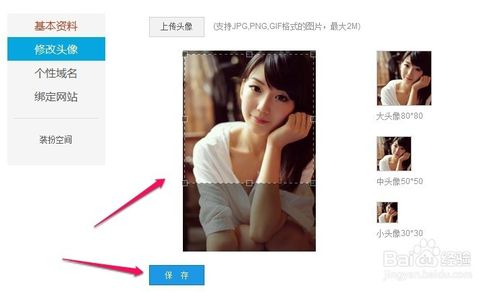##form id="search_form_id" action="/api/index.php" onsubmit="return searchnamesend()" method="get">
##/form>

2017-05-09
很多朋友都注册了优酷网的会员,但是默认的会员头像不太美观,怎么修改优酷的用户头像呢?小编这里给大家介绍优酷怎么修改用户头像图文讲解,希望对一个新手有些帮助!
首先百度搜索“优酷”打开官网!
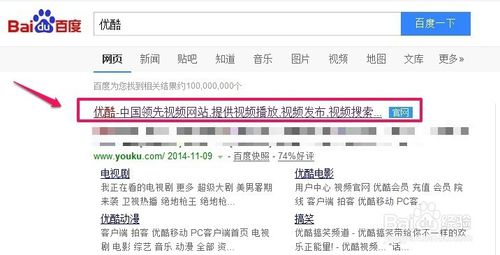
打开官网后用自己的账号登陆!

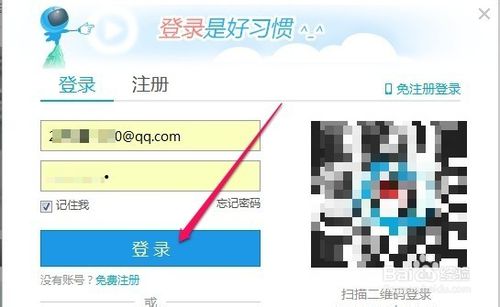
登陆以后点击右上角自己的名字!
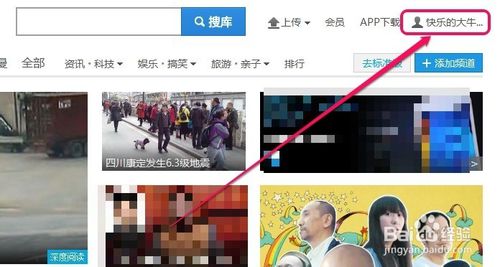
弹出的窗口中点击设置!
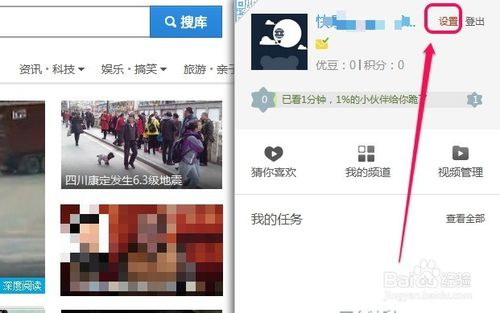
然后点击修改头像!

这里我们上传头像!
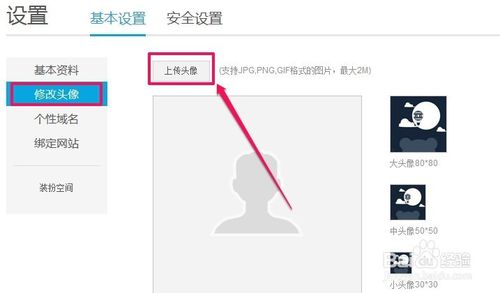
在电脑上寻找一张作为头像的图片打开!
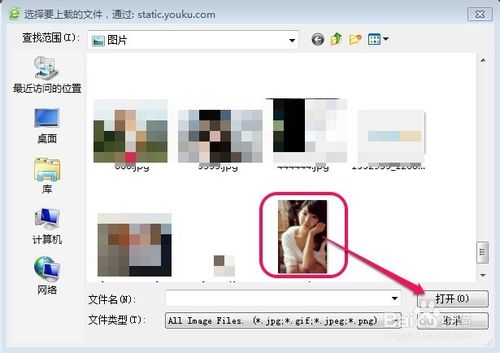
将图片调整到合适大小以后,点击保存!这样我们就修改了自己的头像!